Cómo cambiar el fondo de escritorio sin Windows 10 activado


Es posible que tengas instalada en tu ordenador una copia de Windows 10 sin activar, ya que estás probando el sistema operativo o deseas hacer esto lo más tarde posible por cuestiones de licencias. Hasta que hagas esto, algo que antes o después es obligatorio apr que todo sea completamente legal, hay algunas posibilidades que están restringidas. Una de ellas es el cambio de fondo de escritorios… aunque esto es algo que se puede cambiar.
Conseguirlo de la forma habitual y sencilla con la que se cambia habitualmente el fondo de escritorio del sistema operativo de Microsoft no es posible, por lo que vamos a explicar los pasos a dar que son diferentes y que te permitirán explorar más a fondo las posibilidad que ofrece Windows 10 -y, especialmente, el aspecto que tiene una vez que se tiene la imagen deseada en la pantalla del portátil o el monitor-.
Evidentemente, lo primero es que tengas el archivo de imagen guardado en tu equipo, ya que si la copia no está activada el acceso necesario para los servicios en la nube no es efectivo hasta que procedas a la activación y el funcionamiento de Windows 10 sea completo. La forma en la que conseguir esta es indiferente, puede se desde internet o copiándola desde una llave USB.

TRUCOS PARA DESCUBRIR LOS SECRETOS DEL EXPLORADOR DE ARCHIVOS DE WINDOWS 10
Opciones para descubrir muchas cosas que no sabíamos del, aparentemente, anodino Explorador de Archivos en Windows.
Lo siguiente que tienes que hacer
El siguiente paso es acceder a la carpeta en la que está la imagen que deseas utilizar como fondo de escritorio, que puede ser cualquier pero por defecto la que se descargan de Internet se guardan en la carpeta que tiene por nombre Imágenes (o similar). Una vez en ella, pulsa con el botón derecho del ratón la deseada.
Aparece un menú contextual en el que hay muchas posibilidades como por ejemplo el copiar o crear un acceso directo. Pero hay una que es la que tendrá que usar: Establecer la imagen como fondo de escritorio. Pulsa en ella y, como comprobarás, ya tienes la imagen perfectamente colocada -aunque no tendrás la posibilidad de realizar configuración adicional alguna,). ¡Así de sencillo es todo!
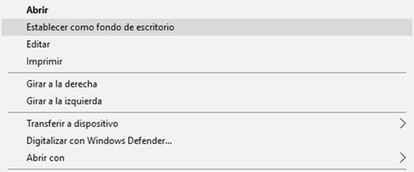
Por cierto, un pequeño truco adicional: en los navegadores más actuales, es posible pulsar con el botón derecho del ratón en una imagen que se ve en una pantalla y, aquí,encontrar también en el menú contextual la posibilidad de establecerla como fondo de escritorio.

